Cómo resolver el error DNS_PROBE_FINISHED_NXDOMAIN en WordPress
Publicado: 2022-04-18Los errores de WordPress suelen ser fáciles de digerir, diagnosticar y resolver. Sin embargo, siempre hay un valor atípico que puede dejarte perplejo. El error DNS_PROBE_FINISHED_NXDOMAIN parece un error de WordPress a primera vista, pero está relacionado con el navegador. Como tal, tiene un proceso diferente a seguir para volver a poner su sitio en línea.
No tendrá que abrir sus archivos principales de WordPress para resolver este error. En su lugar, tendrá que hurgar en la configuración de su servidor de nombres de dominio (DNS) para solucionar el problema. Además, es posible que nunca vea este error si usa un navegador que no sea Chrome.
En las próximas secciones, veremos el error DNS_PROBE_FINISHED_NXDOMAIN y le mostraremos los pasos para solucionarlo. Antes de esto, analicemos por qué aparece el error.
Qué es el error DNS_PROBE_FINISHED_NXDOMAIN
Si bien muchos errores son algo legibles por humanos, el error DNS_PROBE_FINISHED_NXDOMAIN solo brinda pequeñas pistas sobre la causa. Sin embargo, si sabe qué buscar, la causa del error es tan clara como el agua.
Para los que no lo saben, el DNS 'dirige el tráfico' en la web, ya que toma el nombre de dominio que ingresa, busca la dirección del Protocolo de Internet (IP) para el servidor y realiza la conexión. Esta es la 'resolución'. Si ve el error DNS_PROBE_FINISHED_NXDOMAIN , esto significa que el DNS no pudo resolver el nombre de dominio.
En un sentido técnico, el error ofrece claridad: la 'sonda' de DNS (es decir, la búsqueda) finalizó y encontró un dominio inexistente ("NXDOMAIN").
En términos simples, es una versión específica de Chrome y relacionada con el servidor de un error 404. Aun así, otros navegadores tienen su propia versión del error. Por ejemplo, Safari, Firefox, Brave y otros muestran algo diferente. La esencia general es que no puede acceder al sitio web: el navegador no podrá "alcanzarlo".
La buena noticia es que usted puede resolver el error con algunos métodos diferentes.
Cómo Resolver el Error DNS_PROBE_FINISHED_NXDOMAIN en WordPress (6 Métodos)
Hay seis formas diferentes de resolver el error DNS_PROBE_FINISHED_NXDOMAIN . En algunos casos, deberá combinarlos para ver un resultado.
Echemos un vistazo rápido a ellos:
- Deshabilite su antivirus y red privada virtual (VPN) de forma temporal.
- Restablece las funciones experimentales de "Banderas" de Chrome.
- Verifique su archivo de hosts locales para ver si hay errores de DNS.
- Reinicie el servidor DNS.
- Cambiar los servidores DNS.
- Libera y renueva tu dirección IP.
Comenzaremos con opciones en el navegador y escalaremos a resoluciones más difíciles y complejas para el error DNS_PROBE_FINISHED_NXDOMAIN .
Tenga en cuenta que si bien no vamos a mencionar soluciones básicas como reiniciar su computadora, vale la pena mencionar una solución similar.
1. Desactive su antivirus y red privada virtual (VPN)
Una de las soluciones típicas para cualquier error de computadora local es deshabilitar y volver a habilitar aplicaciones y otros elementos para comenzar de nuevo. Este también es el caso de su antivirus y VPN (si ejecuta cualquiera de ellos).
Esto se debe a que este tipo de aplicaciones, proxies y configuraciones tienen un impacto directo en la configuración de su red. Por supuesto, esto también se aplica a su configuración de DNS.
Por supuesto, este será un proceso único para usted basado en su propia máquina, sistema operativo (SO) e instalaciones. Por ejemplo, si no ejecuta un antivirus (como es el caso de muchos usuarios de macOS), no habrá nada que deshabilitar.
Sin embargo, le recomendamos que también eche un vistazo a las extensiones de su navegador: los complementos que instala para ayudarlo a navegar de una manera más eficiente.
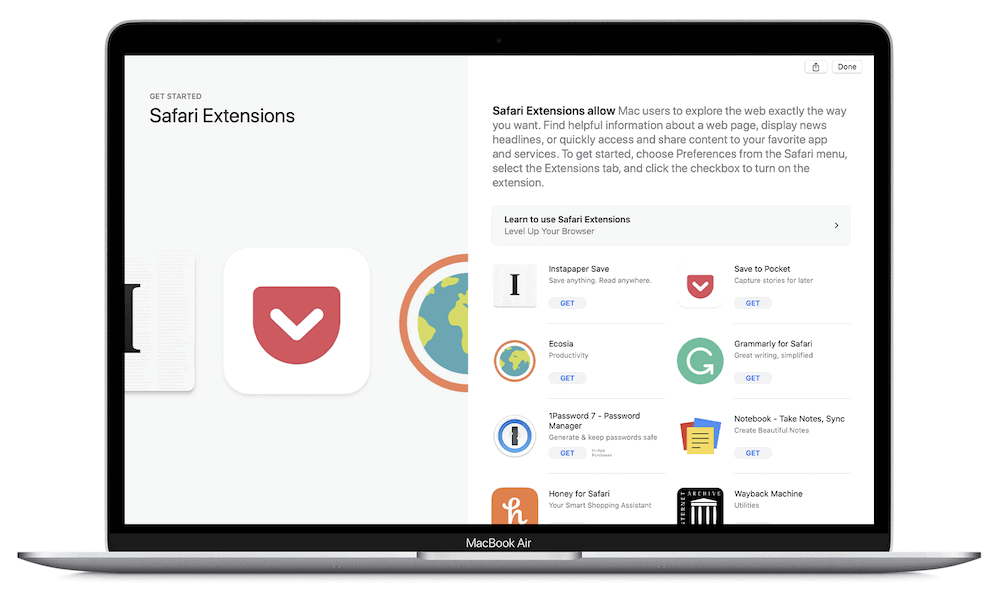
Si bien la mayoría de estos no tendrán un impacto, las extensiones centradas en la seguridad, como los bloqueadores de anuncios y rastreadores, podrían tenerlo. Como tal, adopte un enfoque centrado. Primero reinicie su máquina, pruebe, deshabilite su antivirus, vuelva a probar y continúe hasta que haya marcado la lista.
2. Restablecer las banderas de Chrome
El navegador Chrome tiene muchas funciones adicionales (llamadas 'Banderas') que puede habilitar para mejorar su experiencia de navegación. Sin embargo, todos estos son experimentales, por lo que, en algunos casos, las características pueden interactuar con otros aspectos de su conexión de formas que no puede predecir. En otras situaciones, habrá cambios accidentales y otros problemas.
Independientemente, hay una solución simple aquí. Para comenzar, abra una nueva ventana de Chrome y vaya a chrome://flags . Aparecerá una pantalla que muestra una advertencia y una lista de funciones:
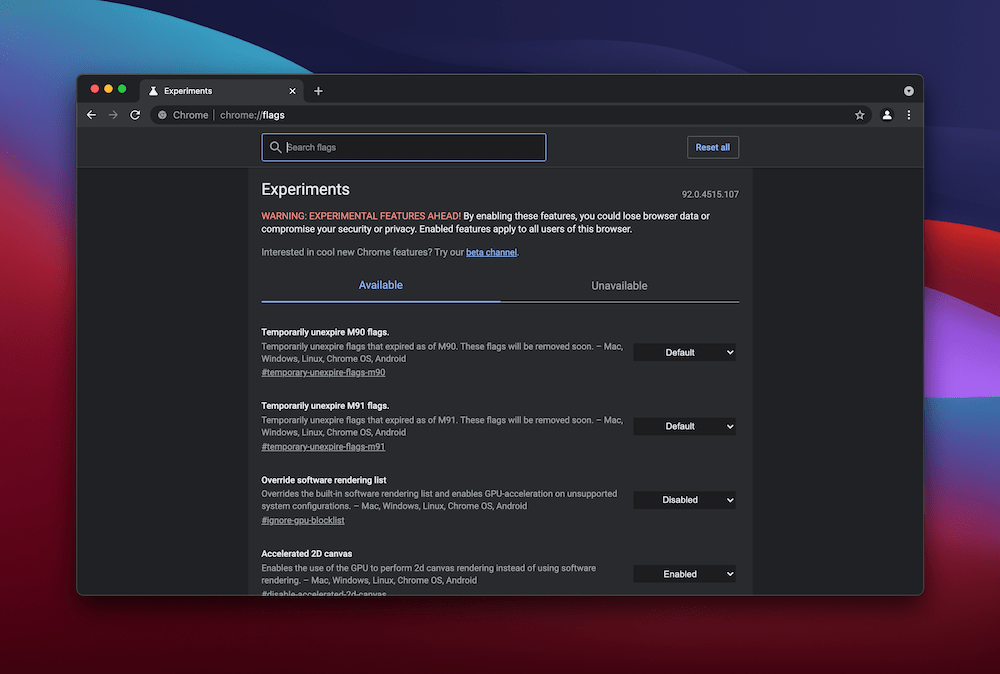
Si se desplaza hacia abajo, hay cientos de banderas que puede habilitar para personalizar su experiencia de navegación. Sin embargo, querrá elegir el botón Restablecer todo en la esquina superior derecha:
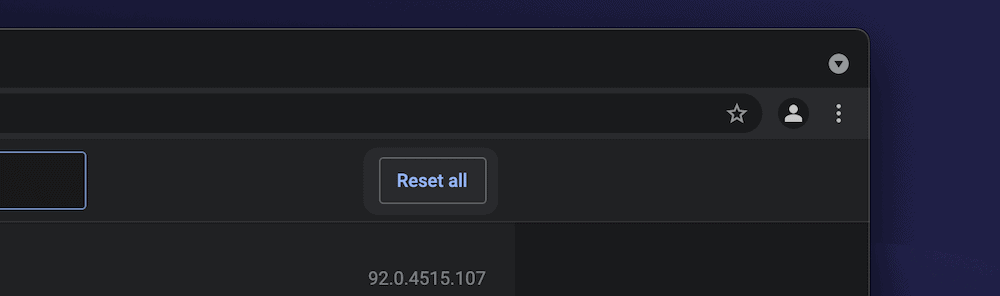
Una vez que haga esto, reinicie su navegador y verifique el error.
3. Verifique su archivo de hosts
En la mayoría de los casos, cada computadora tendrá un archivo hosts . Esto incluirá una serie de entradas de DNS y las direcciones IP correspondientes. Si bien no editará esto (ni siquiera lo abrirá) en la mayoría de los casos, hay algunas situaciones en las que podría cambiar o aceptar una edición que puede provocar el error DNS_PROBE_FINISHED_NXDOMAIN .
Encontrar su archivo de hosts requiere un enfoque diferente según su sistema operativo. Para los usuarios de Windows, deberá acceder a él como administrador. Nuestro enfoque recomendado es abrir su editor de texto favorito y ejecutarlo como administrador :
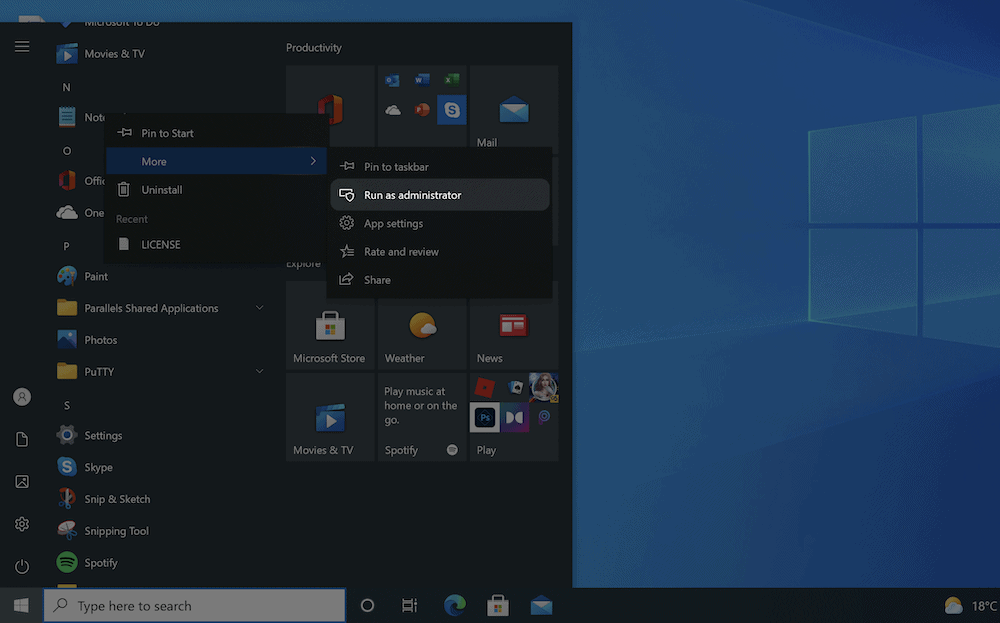
Si se le solicita, querrá aceptar que el editor pueda realizar cambios en su sistema. Desde aquí, vaya a C:\Windows\System32\drivers\etc\ .
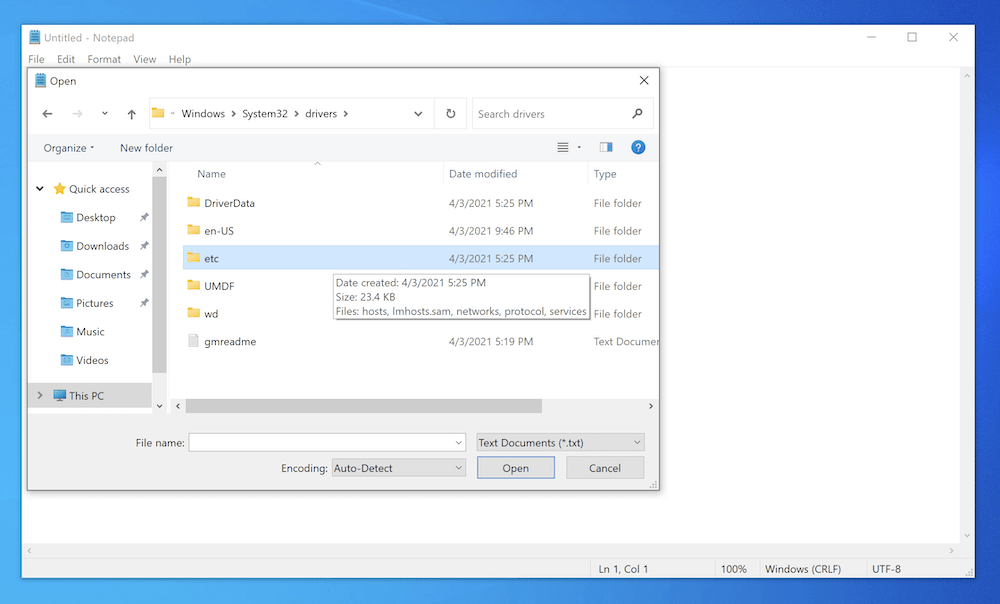
Si hay un archivo de hosts aquí, podrá abrirlo y ver el contenido.
Para los usuarios de macOS, el proceso es súper simple. Primero, abra una instancia de Terminal desde Spotlight , luego ejecute el siguiente comando:
sudo nano /private/etc/hosts
Esto abrirá su archivo de hosts en el editor Nano:
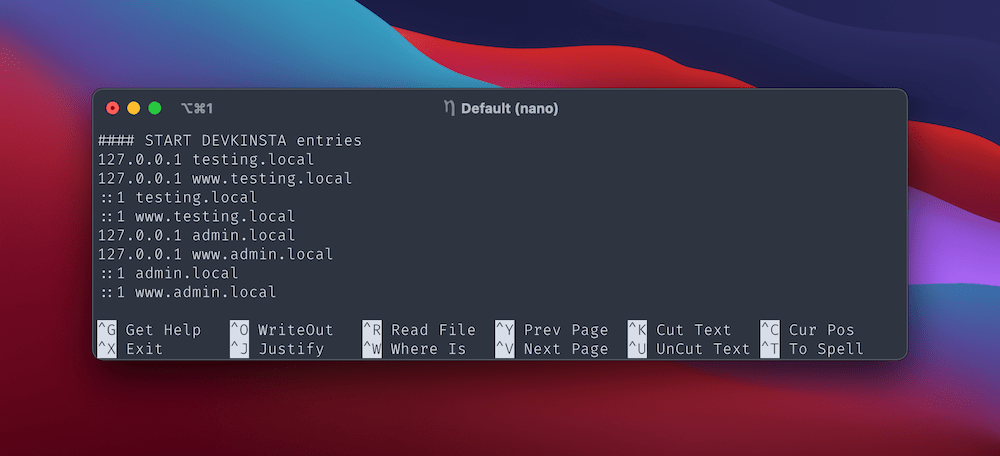
Su trabajo aquí (independientemente del sistema operativo) es verificar que su sitio no esté dentro del archivo. Si es así, elimínelo, guarde los cambios y verifique nuevamente el error DNS_PROBE_FINISHED_NXDOMAIN .
Puede ser que solo obtenga el error en un dominio. Si este es el caso, debe verificar que los servidores de nombres y el DNS para ese dominio sean correctos.

4. Reinicie el servicio de cliente DNS
El siguiente método es para usuarios de Windows. El sistema operativo tiene un servicio de cliente DNS que almacena en caché los nombres DNS. Mientras se ejecuta el servicio, todo debería funcionar como espera. Sin embargo, si detiene el servicio, existe la posibilidad de que el DNS no resuelva los nombres de dominio.
Para solucionar esto, querrá reiniciar el servicio para que esté en funcionamiento nuevamente. Para hacer esto, abra la aplicación Ejecutar desde la barra de búsqueda de Windows, luego ejecute el archivo services.msc :
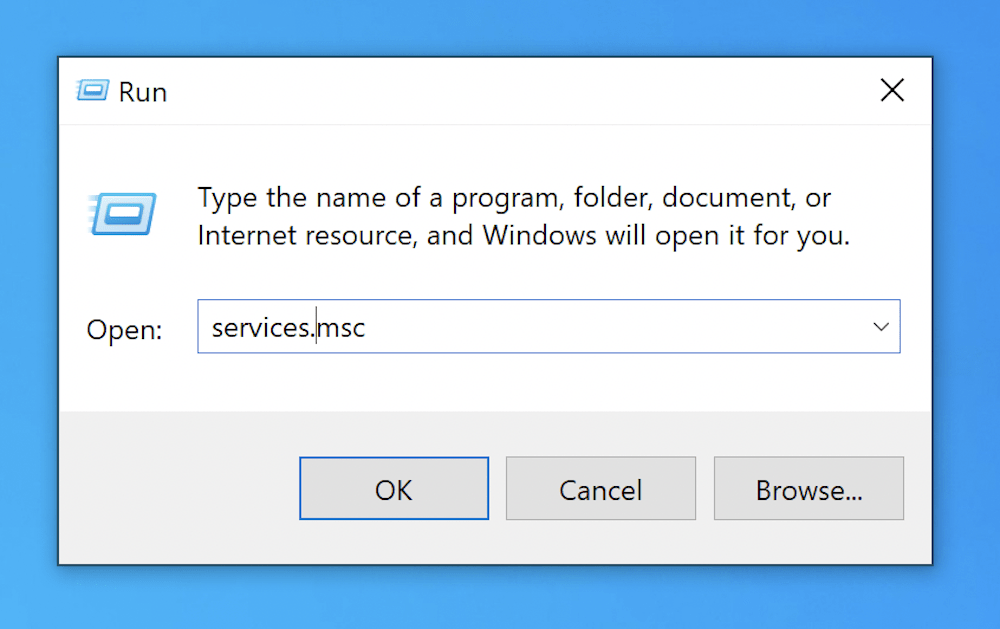
Dentro de la ventana Servicios , desplácese hacia abajo para buscar Cliente DNS :
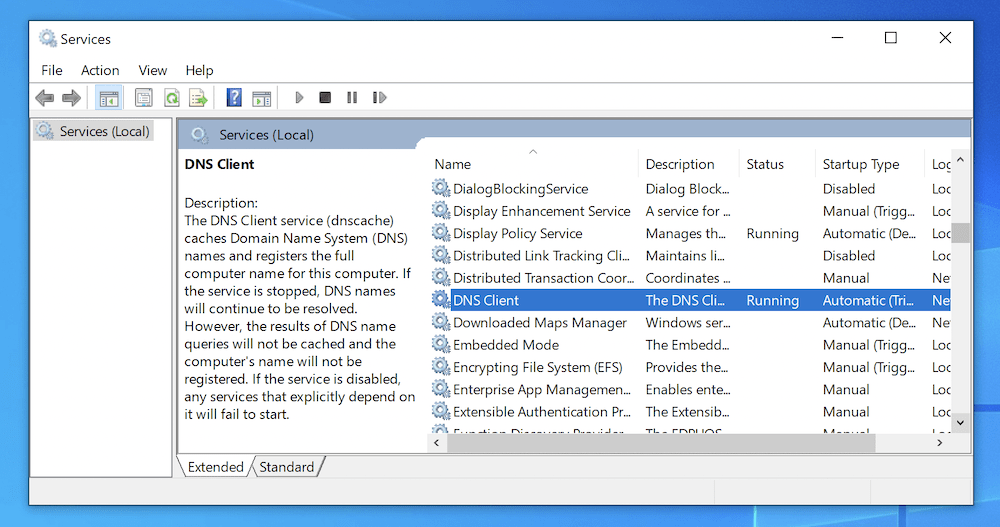
Desde aquí, haga clic en Reiniciar desde el menú contextual del botón derecho. En algunos casos, esta opción no estará disponible para usted. Una alternativa es usar el símbolo del sistema. Nuevamente, puede abrir esto desde la barra de búsqueda de Windows.
Desde aquí, ejecute net stop dnscache , deje que el proceso se complete y luego ejecute net start dnscache . Es posible que no pueda ejecutar estos comandos debido a un error de propósito general. Si este es el caso, puede omitir este método para los demás.
5. Cambiar servidores DNS
Es una buena idea intentar cambiar sus servidores DNS de forma temporal, para ver si hay algún problema con los actuales. En la mayoría de los casos, no necesitará cambiar los servidores DNS. Sin embargo, existen servidores DNS públicos que puede utilizar para realizar una prueba rápida de su sitio.
Por ejemplo, Cloudflare ofrece 1.1.1.1 y también hay otros. Dependiendo de su sistema operativo, tendrá que seguir un proceso diferente para cambiar sus servidores DNS.
Para usuarios de Windows, abra la aplicación Panel de control desde la barra de búsqueda de Windows, luego la página Red e Internet :
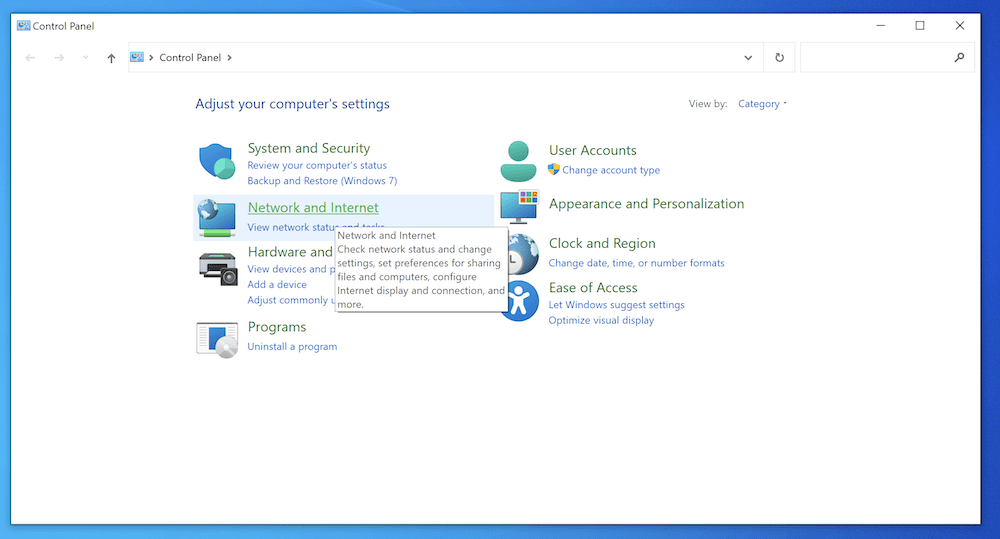
Desde aquí, haga clic en el enlace Centro de redes y recursos compartidos , luego cambie la configuración del adaptador en el lado izquierdo:
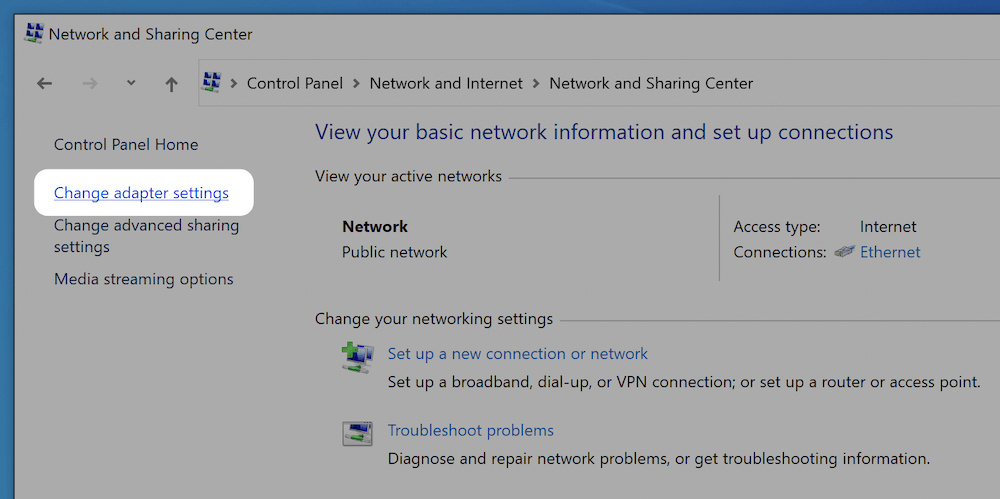
Esto abrirá una lista de sus conexiones actuales. Aquí, haga clic con el botón derecho en el elegido y seleccione Propiedades :
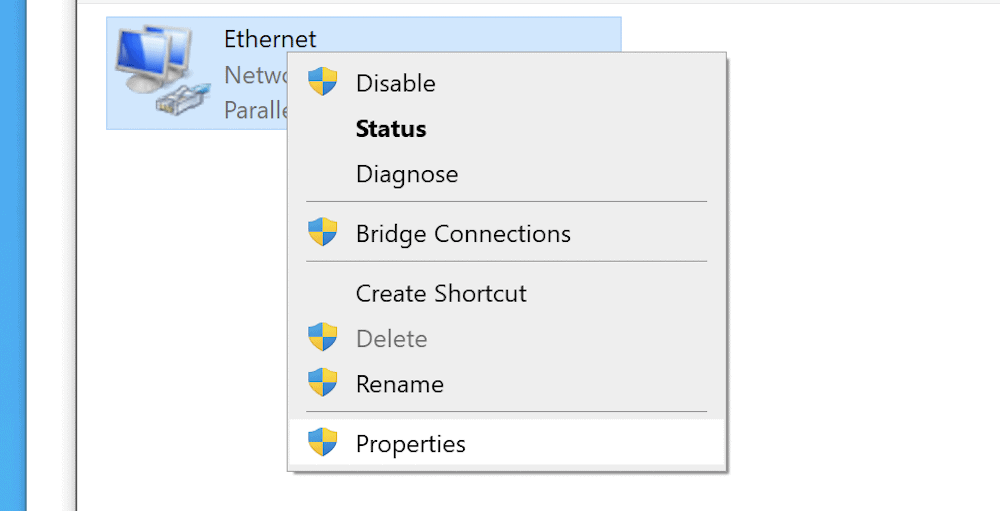
De la lista resultante, puede elegir el Protocolo de Internet versión 4 y luego seleccionar Propiedades :
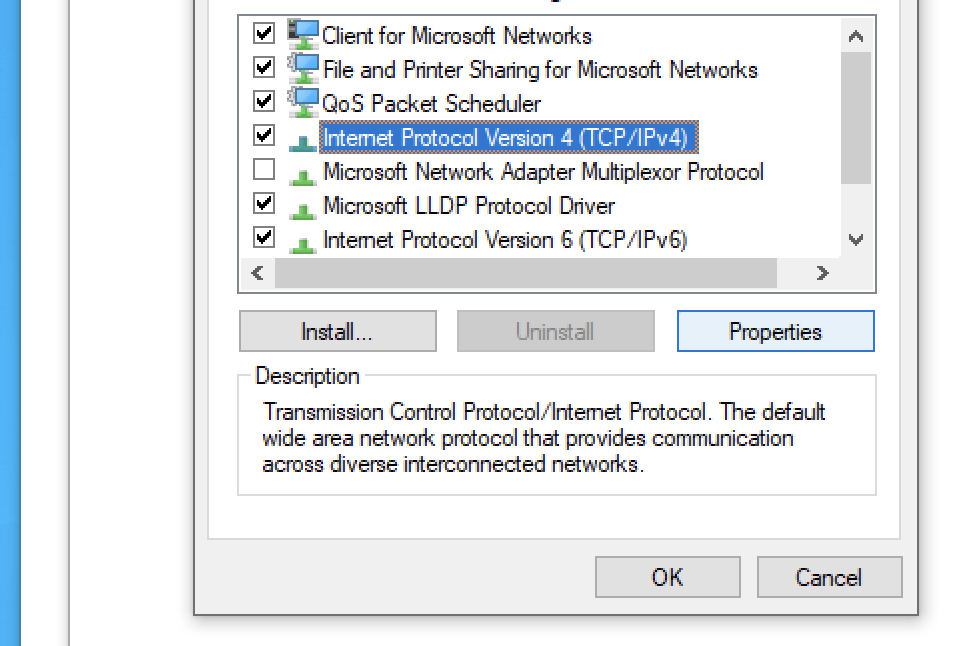
En esta pantalla, primero anote las configuraciones en caso de que necesite revertirlas. A continuación, haga clic en el botón de opción Usar las siguientes direcciones de servidor DNS y escriba 1.1.1.1 (o su servidor DNS público elegido) para el servidor DNS preferido , y 1.0.0.1 (nuevamente, o el equivalente para su servidor DNS) para el servidor alternativo servidor DNS .
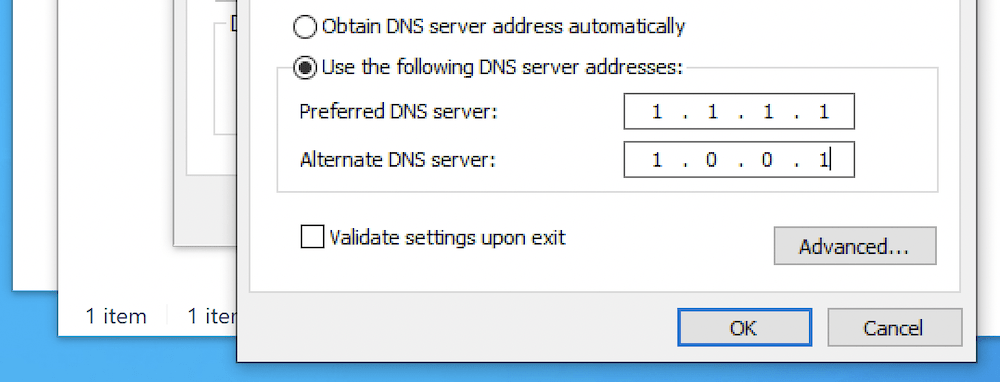
El último paso es hacer clic en Aceptar , luego cerrar todo y reiniciar el navegador.
Para macOS, dirígete a Preferencias del sistema > Red :
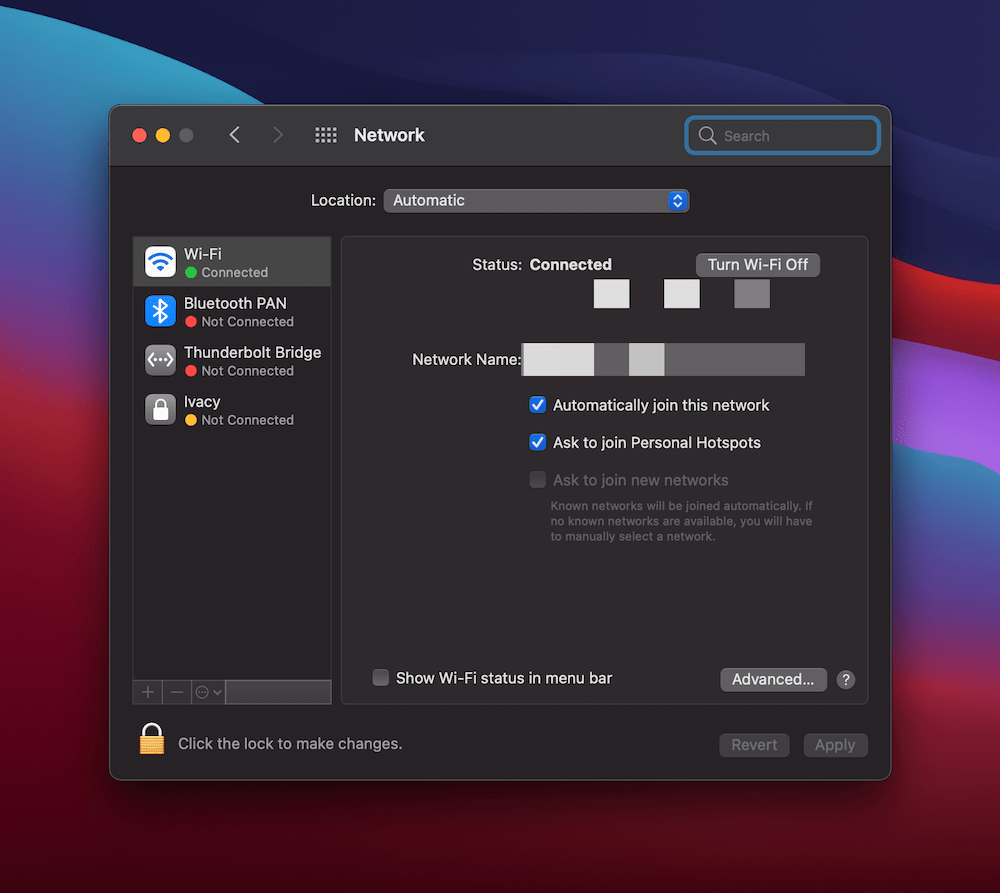
Aquí, haga clic en el botón Avanzado , luego en la pestaña DNS :
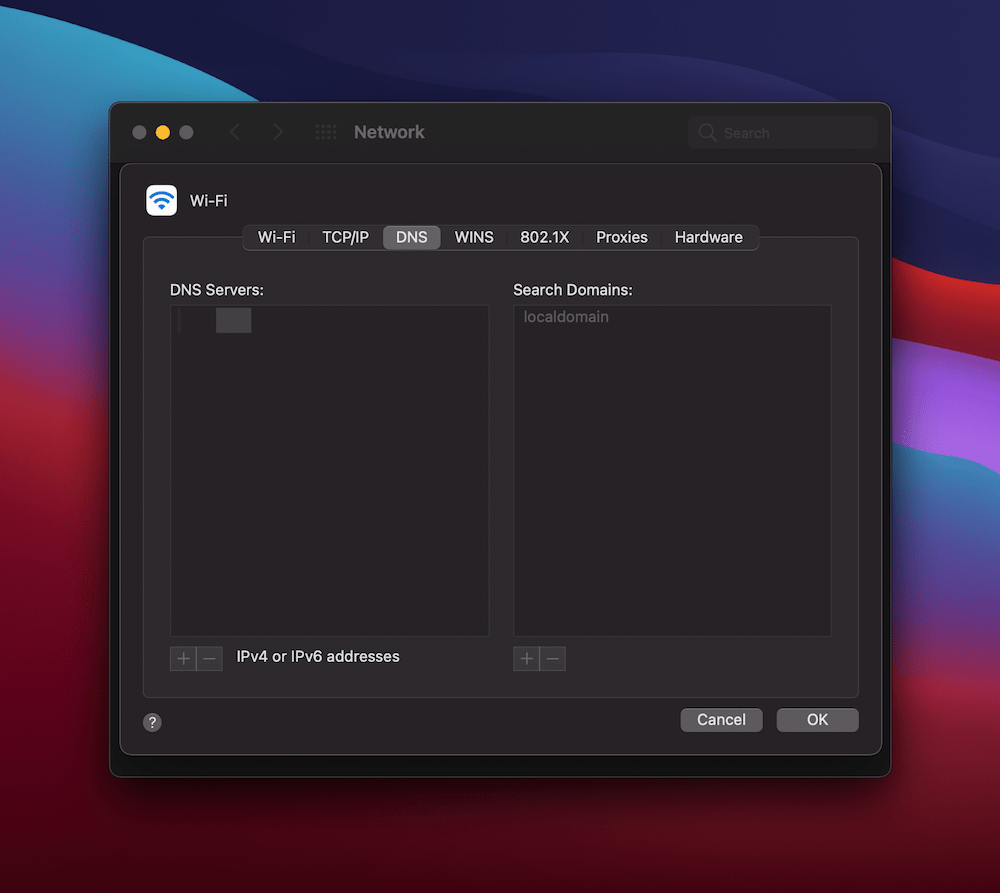
Es posible que deba hacer clic en el candado en la página principal de Red para realizar cambios, pero si hace clic en el ícono Más en la página DNS , puede agregar direcciones DNS IPv4 o IPv6:
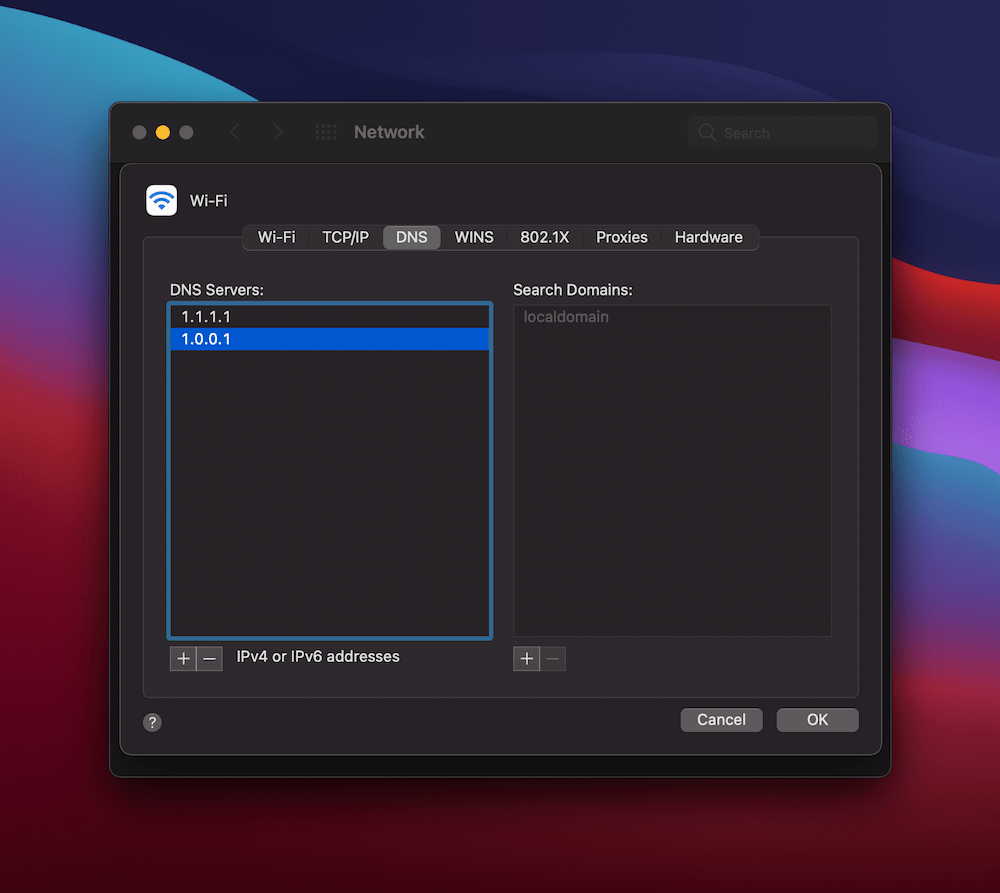
A continuación, guarde sus cambios y verifique el error DNS_PROBE_FINISHED_NXDOMAIN .
6. Liberar y renovar su dirección IP
Nuestro método final para corregir el error DNS_PROBE_FINISHED_NXDOMAIN es liberar su dirección IP y renovarla. Esta debería ser una tarea sencilla si ha visto algunos de los otros métodos en este artículo.
Para Windows, querrá abrir el símbolo del sistema y ejecutar los siguientes comandos en orden:
-
ipconfig /release -
ipconfig /flushdns -
ipconfig /renew
Esto le dará actualizaciones en el camino, pero liberará y renovará su dirección IP. En este punto, verifique nuevamente el error y siga los otros pasos que aún debe ver.
Para los usuarios de Mac, querrá volver a la pantalla Preferencias del sistema> Red y nuevamente a la página Avanzado . Esta vez, abra la pestaña TCP/IP :
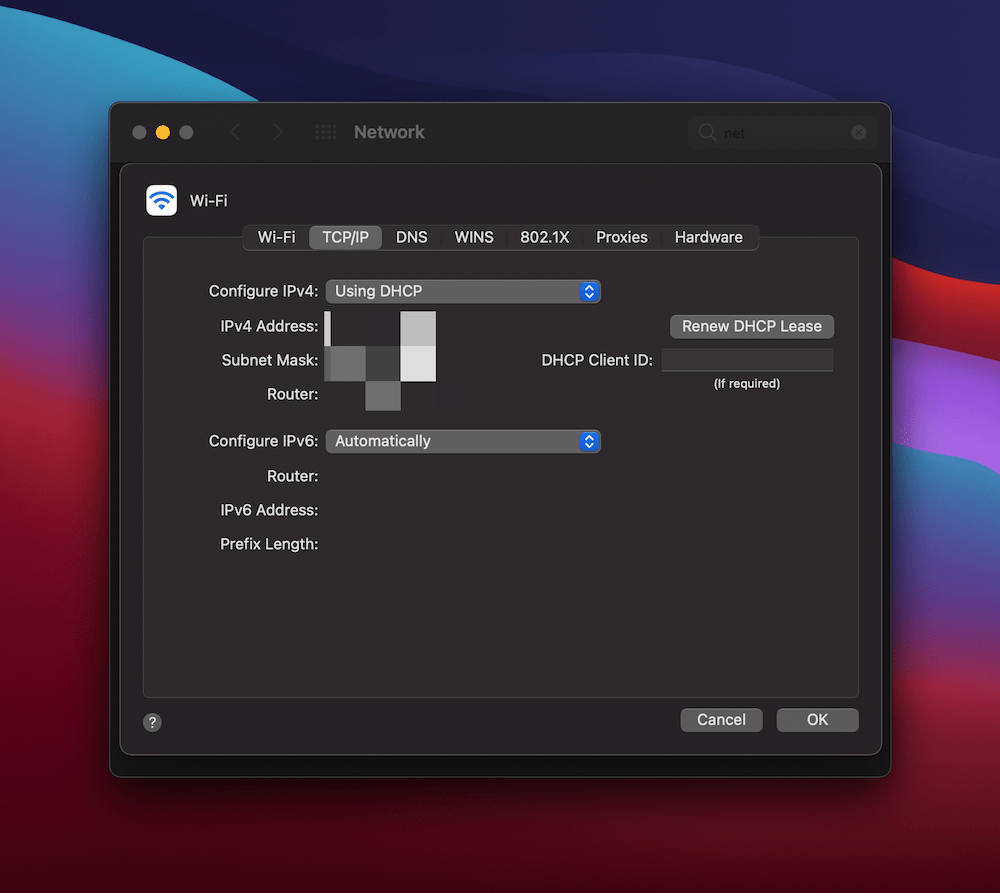
En esta pantalla, haga clic en el botón Renovar concesión de DHCP . Puede o no ver un mensaje de éxito aquí. Tenga en cuenta que también puede borrar el caché de DNS local a través de la Terminal con el siguiente comando:
dscacheutil -flushcache
Nuevamente, no habrá un mensaje de éxito, pero aún puede verificar si aparece el error.
En resumen
Dada la cantidad de partes móviles involucradas en la web, es inevitable que haya problemas y errores en algún momento. El DNS_PROBE_FINISHED_NXDOMAIN parece imposible de resolver a primera vista, aunque una vez que sepa lo que significa, la solución se puede lograr.
El proceso implica trabajar con la configuración de su navegador, luego con el archivo de hosts de su computadora. A partir de ahí, querrá investigar la configuración de DNS e incluso renovar su dirección IP si nada más se mantiene. Por supuesto, siempre puede llamar a su host también si no tiene otra forma de entender de dónde proviene el error DNS_PROBE_FINISHED_NXDOMAIN .
¿Ha encontrado el error DNS_PROBE_FINISHED_NXDOMAIN y hay alguna solución que no hayamos mencionado en esta publicación? ¡Háganos saber en la sección de comentarios!
